RaspberryPi にSSH接続して、ローカルPCからJupyter Labを使う方法を丁寧に紹介します。
筆者使用機器
Macbook Air (M1 2020)
RaspberryPi 4 Model B
Jupyter Lab は Jupyter Notebook の進化版のため、Jupyter Labに絞って説明します。
SSH接続の設定
SSH接続手順はこちらに詳しく記載されてますので、参考にご覧ください。

Raspberry Pi 初期設定【環境構築】
RaspberryPiを購入したので行った初期設定について紹介します。今回はOSのインストールからPythonを実行できるまでの環境構築について紹介します。 紹介内容 Raspberry Pi OSのインストール SSH接続の設定 Pyth
インストール・設定変更
はじめにRapberrypiにJupyterをインストール
pip3 install jupyterJupyter設定ファイル(configファイル)の作成
jupyter-lab --generate-configJupyter設定ファイル(configファイル)の設定変更
viエディタとnanoエディタどちらを使用しても設定変更できます。ややこしい操作コマンドのないnanoエディタがおすすめです。
viの基本コマンドはこちら
https://docs.oracle.com/cd/E19253-01/816-3946/6ma6m5bnv/index.html
①viエディタ
vi ~/.jupyter/jupyter_notebook_config.py②nanoエディタ
nano ~/.jupyter/jupyter_notebook_config.pyconfigファイルが開いたら、”NotebookApp.ip” と、”Notebook App.open_browser” と書かれた行を見つけて、下記の行の通りに変更。コメントアウトも忘れず外してください(#を消す)。
viエディタ、nanoエディタ どちらも検索機能あります。nanoエディタは”contorolキー + w” で検索。
NotebookApp.open_browser = False
NotebookApp.ip = 'ラズパイのIPアドレス'実行
jupyter labJupyter Server 1.17.0 is running at:
http://192.168.0.4:8888/lab
or http://127.0.0.1:8888/lab
サーバを停止し全てのカーネルをシャットダウンするには Control-C を使って下さい(確認をスキップするには2回)。
ウェブブラウザが見つかりません: could not locate runnable browser実行結果の最後あたりのhttp://ラズパイのIPアドレス:8888/lab をコピーして、ブラウザのURLにペーストして検索するとJupyter Labが開きます。
実行結果で現れた http://127.0.0.1:8888/lab の方はブラウザで検索してもエラーが出て、うまくいきませんでした。
無事Jupyter Labが開けて、RaspberryPi 内に保存されているファイルを確認・実行できました〜〜!!
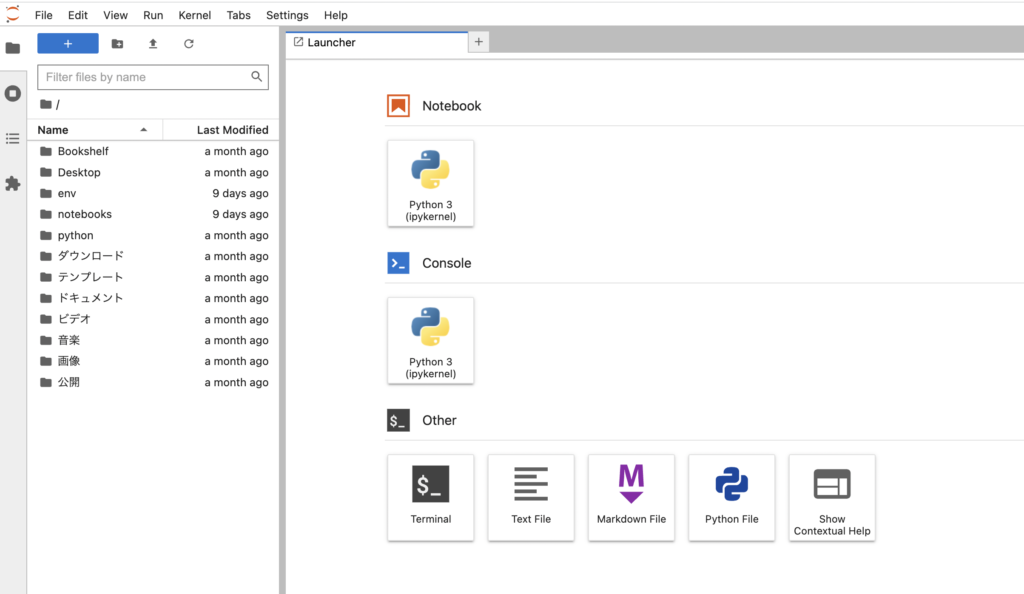
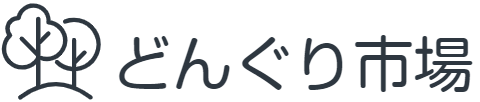



コメント